Обычно внутри системного блока устанавливается минимум два кулера, один из которых накрывает процессор, а второй отвечает за выдув воздуха из корпуса. Каждый такой вентилятор имеет свои особенности и в принципе работы, и в строении, однако в целом их конструкция очень схожа. Как и любой подобный механизм, кулер со временем начинает работать хуже или вовсе ломается. В связи с этим появляется надобность в разборке данного оборудования. Давайте детально разберем поставленную задачу.
Разбираем компьютерный кулер
Как правило, компьютерные кулеры не отправляются в ремонт, поскольку они стоят относительно дешево и рациональнее будет прибегнуть к полной замене комплектующего. Чаще всего разборка необходима тогда, когда требуется смазать механизм для нормализации вращения ротора. Поэтому дальнейшие инструкции будут ориентированы именно под эту цель.
Читайте также: Выбираем кулер для процессора
Сразу хочется отметить, что существуют процессорные кулеры, которые не разбираются. Вы поймете это при попытке добраться до самого механизма, столкнувшись с цельной пластиковой оболочкой. В таком случае смазывать вентилятор становится сложнее. Мы рекомендуем после получения доступа к вентилятору (далее мы расскажем о том, как это сделать) перевернуть его задней стороной и проделать в пластике точно по центру отверстие небольшого диаметра, куда можно было бы залить масло. Вы не нанесете вред составляющим устройства и выполните нужную процедуру.
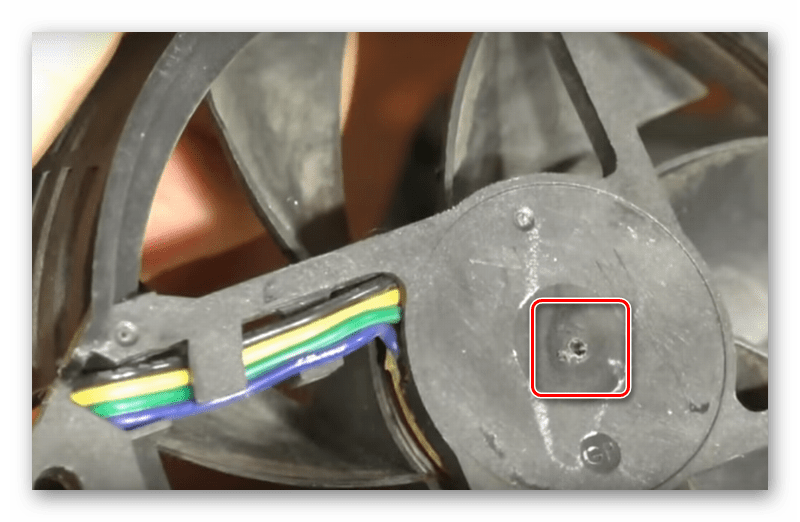
Читайте также: Смазываем кулер на процессоре
Сейчас давайте приступим непосредственно к работе с разборными кулерами.
- Если вы имеете дело с процессорным кулером, сначала его потребуется извлечь из корпуса. Детальное руководство по этой теме читайте в другом нашем материале по следующей ссылке.
- При надобности снимите основную вертушку с охлаждающей пластины, если таковая присутствует.
- Получив доступ к лопастям, нужно проникнуть внутрь самого механизма. Для этого снимите наклейку и при помощи подручных средств вытащите резиновую заглушку, располагающуюся по центру.
- Теперь осуществляется демонтаж крыльчатки. Однако она удерживается небольшой шайбой, поэтому найдите подходящее средство, чтобы аккуратно открутить этот элемент.
- Вам будет трудно определить место разреза шайбы без иголки. Воспользуйтесь ею, чтобы пройтись по поверхности шайбы. Так вы отыщете разрез, сможете через него поддеть диск и он сам выпадет из посадочного места. Выполняйте этот шаг с особой осторожностью, чтобы не повредить и не потерять шайбу, поскольку без этого элемента вентилятор не заработает, придется приобретать новый.
- Под шайбой находится резиновое кольцо, в большей мере выполняющее защитное и стабилизирующее свойство при вращении лопастей. Извлеките эту прокладку и после этого сможете вынуть саму крыльчатку. Если ваш кулер проработал достаточно долгое время, резинка будет повреждена или изношена. Избавьтесь от нее, однако не забывайте, что вентилятор скоро придется заменить. Без такого кольца лопасти будут шуметь даже при вращении не на полной мощности.
Подробнее: Снимаем кулер с процессора

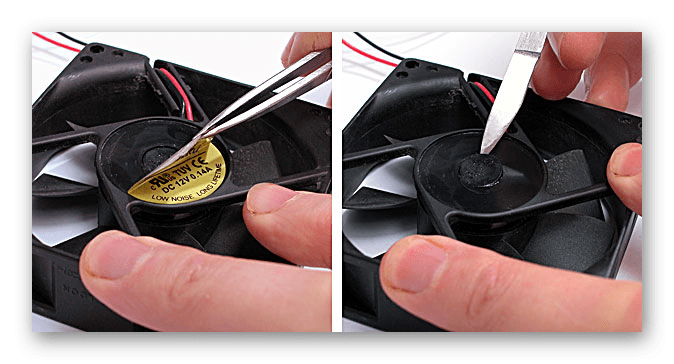
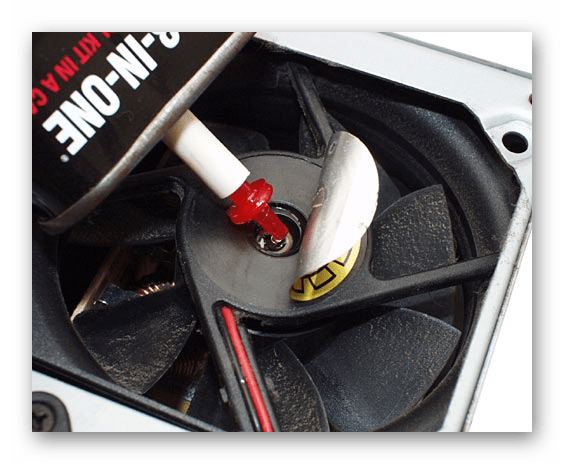


Поздравляем, вы получили доступ к подшипнику и дальнейшее смазывание должно пройти без каких-либо трудностей. Сборка кулера осуществляется в обратном порядке. Не забывайте установить обратно резинки. С креплением обычного вентилятора разобраться будет не сложно, а в ситуации с с процессорным советуем обратить внимание на статью по следующей ссылке.
Читайте также: Установка процессорного кулера
Что касается магнитных кулеров, сейчас они только набирают популярность и рядовые пользователи редко приобретают такие модели. Смазывать их не нужно, поэтому разборка необходима только в крайне редких случаях. Если вы никогда не сталкивались с таким процессом, лучше обратиться в сервисный центр.
Читайте также:
Увеличиваем скорость кулера на процессоре
Как уменьшить скорость вращения кулера на процессоре
Программы для управления кулерами
 Наш Telegram каналТолько полезная информация
Наш Telegram каналТолько полезная информация
 Проверка совместимости видеокарты с материнской платой
Проверка совместимости видеокарты с материнской платой
 Отключаем процесс «Бездействие системы»
Отключаем процесс «Бездействие системы»
 Исправление ошибки «CPU fan error Press F1» при загрузке компьютера
Исправление ошибки «CPU fan error Press F1» при загрузке компьютера
 Установка и снятие процессорного кулера
Установка и снятие процессорного кулера
 SSD или HDD: выбор лучшего накопителя для ПК и ноутбука
SSD или HDD: выбор лучшего накопителя для ПК и ноутбука
 Что делает процессор в играх
Что делает процессор в играх
 Принцип работы современного компьютерного процессора
Принцип работы современного компьютерного процессора
 Устройство современного процессора компьютера
Устройство современного процессора компьютера
 Обновляем драйвера видеокарты NVIDIA
Обновляем драйвера видеокарты NVIDIA
 Замена жесткого диска на ПК и на ноутбуке
Замена жесткого диска на ПК и на ноутбуке
 Как самостоятельно разобрать жесткий диск
Как самостоятельно разобрать жесткий диск
 Увеличиваем память встроенной графики
Увеличиваем память встроенной графики
 Поиск и устранение неисправностей видеокарты
Поиск и устранение неисправностей видеокарты
 Как сделать внешний накопитель из жесткого диска
Как сделать внешний накопитель из жесткого диска
 Способы удаления разделов жесткого диска
Способы удаления разделов жесткого диска
 Проверяем совместимость оперативной памяти и материнской платы
Проверяем совместимость оперативной памяти и материнской платы
 Запуск блока питания без материнской платы
Запуск блока питания без материнской платы
 Замена материнской платы
Замена материнской платы
 Определяем количество ядер в процессоре
Определяем количество ядер в процессоре
 Подбираем материнскую плату к процессору
Подбираем материнскую плату к процессору lumpics.ru
lumpics.ru




Супер, спасибо помог 1 способ.